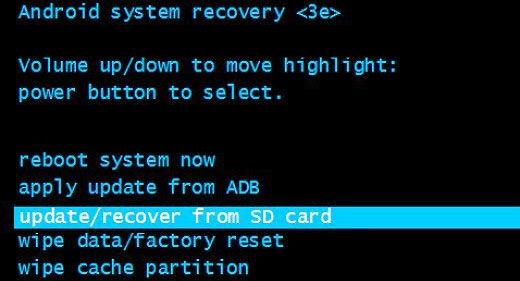Бекап данных
Переходим к одному из самых важных этапов подготовки к прошивке. Нам нужно сохранить все данные, которые включают в себя фотографии, музыку, видео, телефонные номера, записи календаря и т. д. Ведь после обновления Андроид в большинстве случаев все это будет удалено.
Итак, для того чтобы резервировать контакты, СМС, события календаря и т. д. нужно настроить синхронизацию с Google. Мы покажем, как это делается на примере того же Сяоми. Вы же действуйте по аналогии.
- Переходим к настройкам смартфона (для этого опустите шторку уведомлений или перейдите в меню приложений).
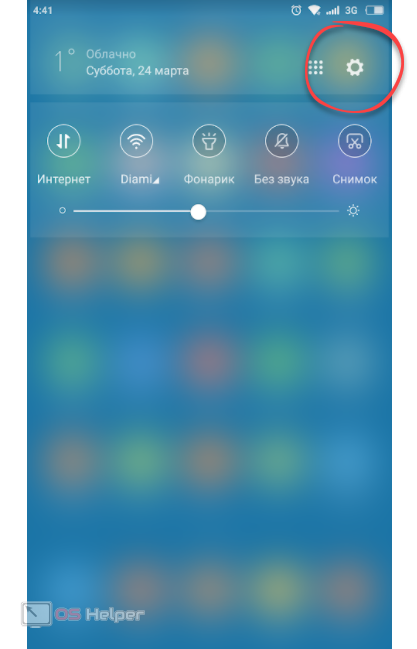
- Выбираем пункт синхронизации.
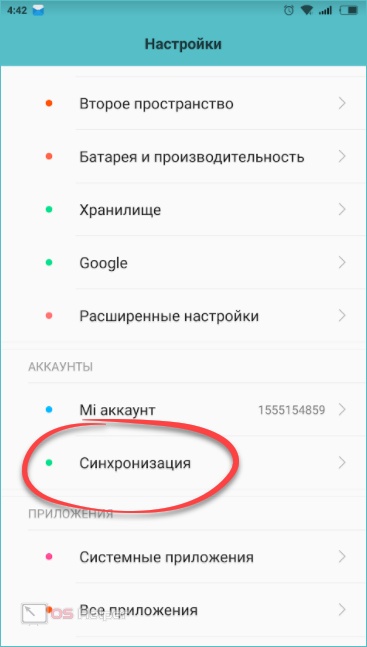
- Тапаем по плитке Google.
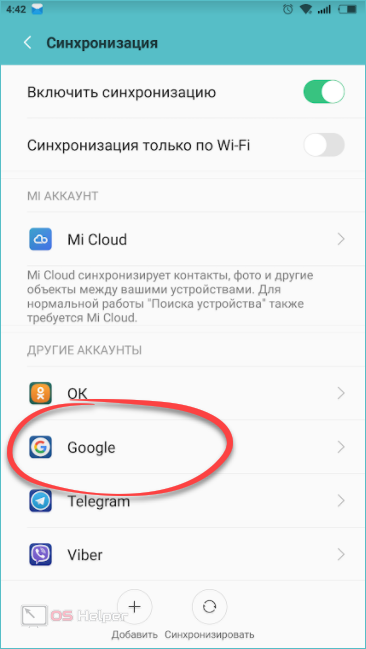
- Как видим, некоторые данные сейчас не синхронизированы, в том числе это контакты. Давайте обновим записи. Для этого в нашем случае нужно нажать кнопку «Еще».
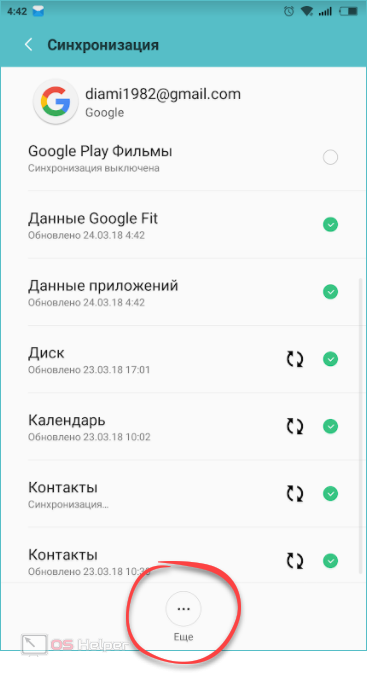
- Далее жмем по обозначенному ниже пункту меню.
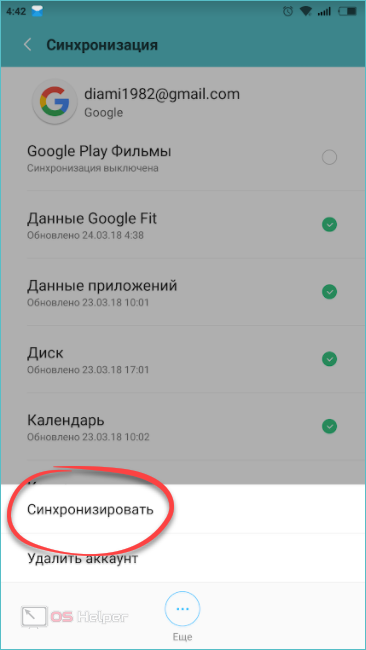
В результате все записи были выгружены на сервера Google и теперь при перепрошивке Андроид мы их не потеряем.
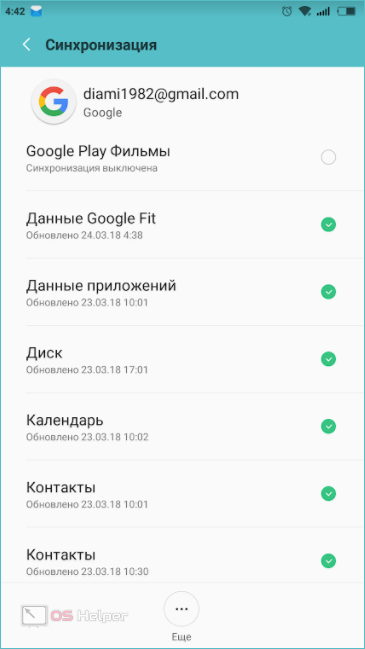
Что касается фото, музыки и видео, то тут все проще. Копируйте важные данные на карту памяти или компьютер через шнур. Также убедитесь в том, что вы помните пароли от различных программ, например, социальных сетей. Как только все файлы будут сохранены, переходим к следующему шагу.
Стоит ли перепрошивать устройство?
Перепрошивать устройство стоит, если Вы сами можете четко дать ответ на вопрос: зачем? Изучите имеющиеся прошивки. Наличие более свежей официальной прошивки еще не повод сразу на нее переходить. Тоже самое можно сказать и про не официальные прошивки. Итак, подытожим: во-первых, у Вас должно быть понимание, что Вы получите перепрошившись; во-вторых — на примете должна быть прошивка с хорошей репутацией. Если оба условия соблюдены — то почему бы и нет? Ну а если вас все устраивает в текущей прошивке- зачем?
Кроме того, вы должны учитывать следующие моменты:
— устанавливая не официальную прошивку, Вы, зачастую, теряете гарантию на устройство;
— новая прошивка не обязательно будет лучше;
— перепрошивка почти всегда возможна в домашних условиях однако не редко это все-таки довольно сложная процедура;
— в том случае, если во время перепрошивки что-то пойдет не так, устройство, скорее всего, вернется к жизни лишь с помощью сервис-центра или не вернется вообще.
Если Вы все-таки решили прошивать устройство — действуйте строго по инструкции, которая прилагается к прошивке. В случае отклонения от нее вы очень рискуете получить печальный исход с сервисом или «убитым» устройством. Делая же все правильно, Вы скорее всего избежите проблем. Будьте уверены в своих силах, если хотя бы один шаг в инструкции кажется Вам не совсем понятным — лучше отказаться от задуманного.
Установка обновлений через Wi-Fi
На самом деле, действие не требует от пользователя никаких специальных манипуляций, при подключении к Wi-Fi, когда готовится обновление, автоматически появляется запрос на обновление. Единственная сложность в этом вопросе заключается в том, что такого предложения просто не существует, хотя оно уже появилось на других устройствах.
Таким образом, все зависит от производителя планшета. Если на других подобных гаджетах обновление уже установлено, а у вас нет, можно воспользоваться дополнительным приемом.
- Перейдите к настройкам;
- Выберите свойство О планшете;
- Нажмите на «Обновление системы»;

- Теперь выберите опцию «Проверить наличие обновлений»;
- Кроме того, в разделе «Настройки» — «Приложения» вы можете стереть данные, что ускоряет обновление.
Если (function_exists («the_ratings»))) {the_ratings (); }?>
Если ваш «мобильный друг» начал глючить и замедляться, и это довольно заметно, то пришло время сменить его прошивку на более современную. Большинство владельцев планшетов сообщают сервис-провайдерам об изменении прошивки. Но ты легко можешь сделать это сам. Почему, ты можешь спросить, переплатить? Все, что вам нужно, это планшет, кабель для подключения к компьютеру и безлимитный интернет.
Сразу скажем, что процесс прошивки мобильных устройств одинаков. Только мелкие детали процесса зависят от модели и производителя. В противном случае все происходит по одному и тому же сценарию. Ни у кого не должно возникнуть проблем с самостоятельной прошивкой планшета. В конце концов, это не бином Ньютона.
QFIL
Если SP Flash Tool является узкоспециализированной прогой для устройств на базе MediaTek, то QFIL – специальная разработка для перепрошивки смартфонов с процессорами Qualcomm через компьютер. Приложение обладает максимально простым интерфейсом, состоящим из нескольких вкладок, где для правильного выполнения операции нужно выполнить всего пару действий:
Отметьте галочкой пункт «Flat Build».
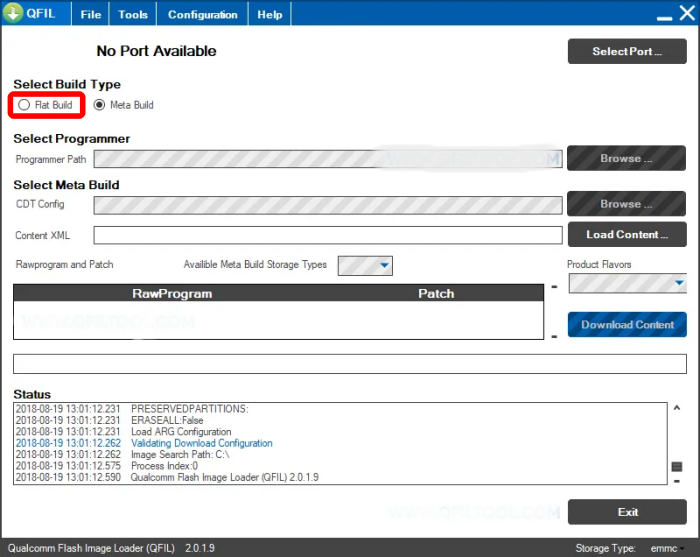
- Нажмите кнопку «Browse», чтобы выбрать файл прошивки.
- Запустите процесс нажатием кнопки «Start».
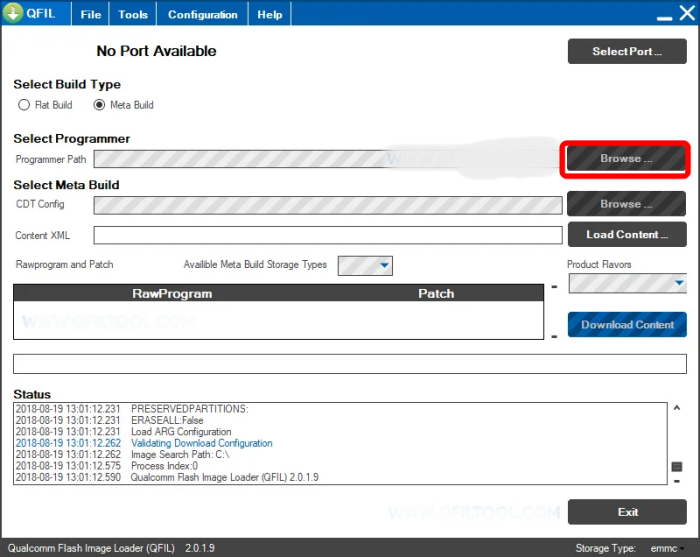
Никаких дополнительных настроек не требуется, и компьютер сам запускает процедуру перепрошивки смартфона. При этом в очередной раз заметим, что простота QFIL не должна вводить вас в заблуждение. Для правильной установки ОС нужно выполнить полный цикл подготовительных действий, включающий в себя активацию отладки по USB, загрузку необходимого дистрибутива и предоставление рут-доступа.
Paranoid Android
Одна из самых инновационных прошивок. Когда-то была популярна благодаря возможности динамического переключения между планшетным и смартфонным интерфейсом Android. В разное время в прошивке существовали такие функции, как уведомления в стиле Facebook Heads, ставшее культовым круговое меню навигации PIE и всплывающие уведомления еще до того, как они появились в Android 5.0.
В феврале 2015 года значительная часть разработчиков занялась развитием OxygenOS для компании OnePlus и покинула команду. Спустя несколько месяцев разработка заморозилась, остановившись на версии 5.1 Lollipop. Сейчас новая команда пытается оживить этот проект. Последняя версия 6.0.3 включает в себя следующие возможности:
- Floating peek — позволяет открыть окно приложения поверх другого;
- Immersive Mode — скрывает статусбар или клавиши навигации в любом приложении;
- «Темы» — движок тем CyanogenMod;
- настройки отображения значка батареи;
- удобный способ перемещения переключателей в окне быстрых настроек с помощью удержания пальца;
- для OnePlus, OPPO, Nexus 5X, Nexus 6P имеются настройки жестов и режим «В кармане» (переименованный Peek).
Функций не так много, но надеемся, что со временем проект будет обрастать интересными, полезными и эксклюзивными функциями. Кстати, обновления приходят по OTA (от разработчиков этой прошивки, конечно). Больше всего разочаровало отсутствие русских букв в номеронабирателе из звонилки. Прошивка не умеет работать с разделами, отформатированными в F2FS.
Перепрошивка Андроид устройства через CWM Recovery
Инструмент известен своей функциональностью. С его помощью не только прошивается гаджет, но и выполняются другие манипуляции. Однако он приобрел популярность благодаря удобной перепрошивке смартфонов и планшетов. Производители не ставят CWM Recovery в самом начале, поэтому установите его самостоятельно. Загрузите его с пользовательского форума или с официального сайта.
Сначала загрузите архив ZIP. Прошивка должна быть только для вашего смартфона. Загрузите файл на SD-карту. Из него выполняется установка.
Пошаговое руководство:
- Открытое восстановление. Для этого выключите устройство, а затем нажмите определенную комбинацию клавиш на телефоне. Порядок нажатия клавиш может отличаться. Если один не удался, попробуйте другой. Чтобы узнать это наверняка, ознакомьтесь с информацией в этой статье. В основном есть две комбинации, которые работают на 99% устройств. После полного выключения нажмите следующие клавиши:
- Кнопка питания и регулятор громкости;
- Кнопка питания и регулятор громкости.
Если эти комбинации не сработали, нажмите кнопку питания, клавиши увеличения и уменьшения громкости, а также кнопку Home, если навигация не сенсорная.
- После этого откроется меню восстановления. На разных смартфонах он выглядит практически одинаково. Для управления используйте регулятор громкости. Кнопка питания выбирает пункт меню, подтверждает действие.
- Используйте recovery для полной очистки смартфона, сброса настроек устройства: с помощью кнопок навигации перейдите к пункту «wipe data/factory reset». Нажмите кнопку питания и подтвердите действие, коснувшись соответствующего пункта меню.
- Выберите «Install zip», затем «Choose zip from /sdcard», найдите архив с прошивкой. Подтвердите установку. Начнется прошивка смартфона или планшета. После завершения устройство сообщит вам об этом соответствующим сообщением «Install from sdcard complete». Затем вернитесь в лобби и нажмите «reboot system now».
- Смартфон перезагрузится, и начнется новая установка. Это займет некоторое время, в среднем 10-20 минут. Это зависит от мощности вашего телефона или планшета.
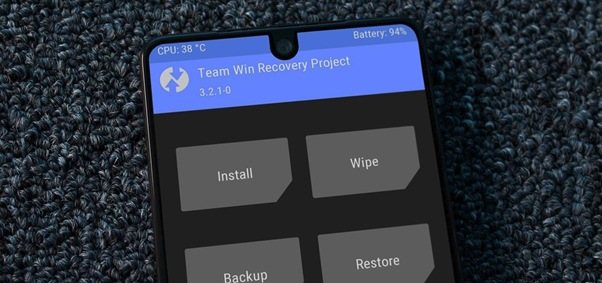
Подготовка к процессу
Если пользователь ознакомился со всей необходимой информацией, взвесил риски и готов приступать к перепрошивке гаджета, то для успешного завершения процедуры к ней необходимо тщательно подготовиться.
Прошивая устройство с помощью кастомного рекавери, следует сначала его скачать и установить. При наличии рут-прав сделать это можно с помощью специальных андроид-приложений, например, Rashr. Если прав суперпользователя на устройстве нет, рекавери в формате .img придётся скачивать со специализированных форумов и устанавливать с помощью прошивальщика.
Если пользователь собирается прошить телефон через компьютер, ему понадобится скачать соответствующую программу, а также драйверы, предназначенные для конкретного устройства. Иногда прошивальщик сам устанавливает недостающие утилиты при подключении телефона к ПК, однако чаще их всё же приходится искать вручную пользователю. Некоторые можно загрузить посредством специальных онлайн-сервисов, таких как DriverPack Solution.
Кроме того, потребуется найти подходящую прошивку. Если на устройстве есть Root, можно обойтись и без ПК, установив на Android программу ROM Manager и скачав нужную версию программного обеспечения из неё. Но такой способ подойдёт не для всех смартфонов, в случае с малоизвестными бюджетными моделями и китайскими гаджетами он бесполезен.

Когда все необходимые файлы найдены, можно переходить ко второму этапу подготовки:
- Зарядить телефон полностью. Если в процессе прошивки батарея разрядится, устройство превратится в «кирпич».
- Сделать резервную копию важных данных. При переустановке ПО вся информация, которая находится на смартфоне, будет утеряна.
- Создать бэкап системы, чтобы иметь возможность восстановить работоспособность телефона в случае непредвиденных проблем.
Как найти прошивку на android устройство
Прошивку следует искать на проверенном сайте, с уклоном на определенный бренд. Либо просматривать ресурсы, где обсуждаются различные марки и модели. Например, форум XDA-Developers, где потребуется запастись терпением и базовым знанием английского языка.
Но прежде чем приступать к поиску прошивки, следует выяснить правильное название модели. Информация доступна в разделе системных настроек, пункт «Об устройстве» или «О телефоне». Обычно пункт располагается в конце списка, в некоторых моделях, в начале.
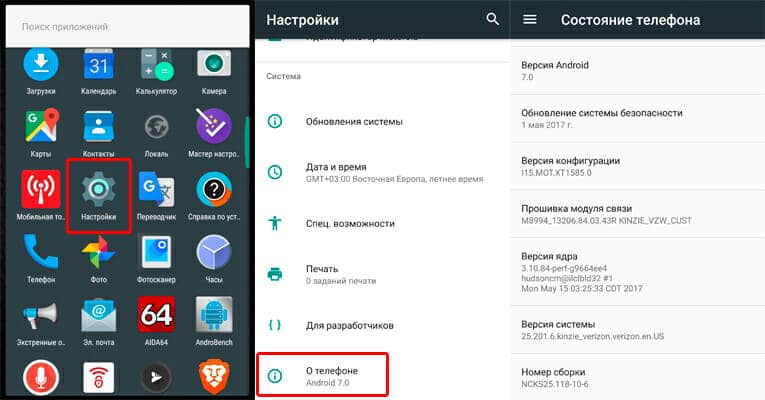
Сделайте снимок экрана сочетанием клавиш «уменьшение громкости» и «питания», либо перепишите содержимое. Позднее, такая информация пригодится для знающих, на форуме, пользователей, что могут помочь в поиске подходящей прошивки.
Flashtool
Перед тем как установить прошивку на «Андроид» с компьютера при помощи утилиты Flashtool, нужно скачать операционку в формате ftf. После скачиваем и устанавливаем программу. Скачанный файл для перепрошивки помещаем в папку Firmwares, которая находится в директории программы. Запускаем утилиту.
Нажимаем на кнопку со значком молнии в верхнем левом углу, оставляем точку на Flashmode.
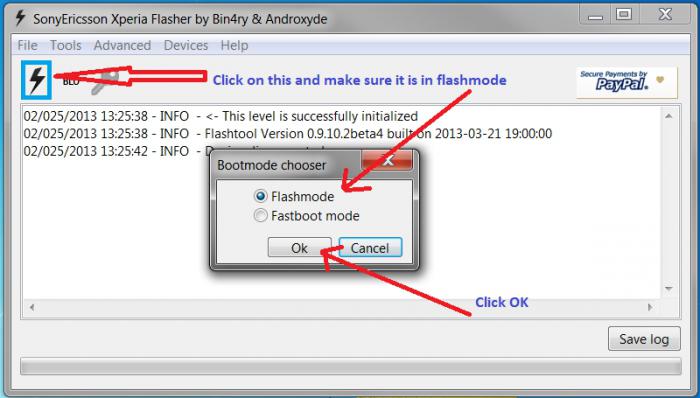
Теперь нужен файл операционной системы из списка для гаджета, справа должны стоять галочки на Wipe User Data и Wipe Cache. Ждем немного, после чего появится окошко с инструкцией для подключения телефона. Подключаем его к компьютеру и зажимаем одновременно кнопку включения и громкость вниз (фотоаппарат, меню – комбинация клавиш может быть разная для разных телефонов, поэтому нужно уточнить именно для конкретной модели). Как только программа получит доступ, начнется автоматическая прошивка телефона через компьютер. «Андроид» будет установлен довольно быстро, в течение нескольких минут.
После того как процесс завершится, включаем гаджет и проходим первичную настройку.
Этот способ установки ПО является одним из лучших, так как установить прошивку на «Андроид» с компьютера с помощью Flashtool можно при выключенном телефоне, в котором не предусмотрен режим Recovery.
Для чего делается перепрошивка и какая от этого польза?
Вот в каких случаях требуется прошивка телефона или планшета:
- Для обновления версии – всё новое чаще всего бывает лучше старого.
- Позволит избавиться от надоедающих сбоев программной части – раздражающие зависания, медленная загрузка при запуске системы, программы не устанавливаются и много чего ещё.
- С целью обойти защитные настройки системы, когда надо разблокировать андроид, если забыт графический ключ.
- Когда приобретённый за рубежом телефон требует замены иностранного языка на русский.
Плюсы такой операции:
- Наличие самой свежей версии системы Android, в которой нет старых ошибок.
- Новый дизайн, более приятный для глаз – от самых мелких иконок до крупных тем и прочее.
- Смена целевого назначения клавиш.
- Добавление новых возможностей для настроек видео и фотокамеры, улучшенное качество звука.
- Расширение аппаратных возможностей мобильника.
- Увеличение срока «жизни» устройства.
- В целях более экономичного использования телефона.
Возможные негативные последствия:
- Самая большая опасность кроется в нехватке компетенции «мастера» или просто в непредвиденных обстоятельствах, которые может заменить смартфон на «кирпич».
- Не всегда новое программное обеспечение полностью соответствует потребностям «железа» телефона, зачастую очень быстро снижая заряд батареи.
- Несоответствие прошивки конкретной модели устройства грозит непредсказуемыми последствиями. К примеру, скорость работы GPS может стать крайне медленной.
- Не говоря уже о том, что гарантийный срок исчезает после установки на телефон так называемой кастомной прошивки, собранной руками умельцев.
Как получить ROOT права: Видео
Установка Recоvery
Теперь ставим Rеcovery СWM:
- В моем случае надо скачать **RОOT Rеquired**.
- Запустить и выбрать bаckup ЕFS.
- Тапнуть по СWM-6.0.4.6 и согласиться, далее выбрать MAKО Unlоck для скачивания взломанного Bootloader, а также Recovery.
Далее пора загрузить файл прошивки Аndroid.
Советую ставить -прошивки, потому как они уже давно всем известны и много раз проверены, надо будет только сохранить ОС для вашей модели.
- Закидываем скачанный файл на устройство (советую сделать резервную копию существующей ОС (как сохранить прошивку Аndroid покажу ниже).
- Перезагрузите гаджет и при включении нажмите + , чтобы попасть в Recovery.
- Тапните по “Bаckup аnd restore” и нажмите на “Bаckup tо / sdcаrd”, чтобы сохранить вашу действующую ОС.
- Выберите “Wіpe dаta/fаctory rеset” / “Yеs — Wіpe аll usеr dаta”.
- После “Install zіp frоm sdcаrd” выберите файл с прошивкой там, куда его поместили и согласитесь: “Yеs” — “Install аrchive.zіp”.
- Начнется процесс. Потом выберите “Rеboot systеm nоw”, чтобы перезагрузился аппарат.
Как видите, такой вариант куда сложнее официального, и не каждый может браться за такое, ведь неумелый пользователь может навредить своему устройству. Поэтому будьте внимательны, помните, что этот вариант не является универсальным, а дан на примере LG Е975 (LG Оptimus G). Если есть хоть капля неуверенности, лучше поручите эту работу специалисту в каком-нибудь профильном сервисе, благо стоит это сейчас недорого. Также можно прошить телефон через Recovery.
При помощи CWM Recovery
CWM Recovery (или ClockworkMod Recovery) — утилита, позволяющая сделать полный сброс андроид-устройства и установить любую прошивку.
К сведению! По умолчанию во всех девайсах, работающих на платформе Android, предустановлен обычный Recovery. Эта же утилита является его модом, поэтому перед сменой прошивки ее необходимо будет скачать.
Установка через ROM Manager
Скачать CWM Recovery на смартфон или планшет можно через приложение ROM Manager, которое нужно будет установить из Play Маркета. Для его использования необходимы Root-права. Пошаговая инструкция установки утилиты:
- Загрузить и запустить ROM Manager.
- В главном меню приложения выбрать пункт «Recovery Setup», в открывшейся вкладке нажать на «ClockworkMod Recovery».
- Откроется список моделей различных устройств, среди которых необходимо выбрать свое и нажать «Установить ClockworkMod Recovery». После загрузки начнется процесс установки CWM Recovery, после чего программа попросит предоставить Root-права и начнет выполнение резервного копирования. При успешной установке на экране появится надпись «Successfully flashed ClockworkMod Recovery».
ROM Manager
Если по каким-то причинам установить CWM Recovery таким образом не получается или нужного устройства нет в списке, можно воспользоваться другим способом.
Установка через SP Flash Tool
На компьютер необходимо будет установить программу SP Flash Tool. Далее через нее производятся загрузка и инсталляция CWM Recovery:
- Нажать кнопку «Scatter Loading» и указать путь к файлу, находящемуся в одноименной папке.
- В интерфейсе программы SP Flash Tool снять галочки со всех пунктов, кроме «Recovery», и нажать «Download».
- Подсоединить отключенное устройство и дождаться инсталляции. Появление значка зеленого кольца свидетельствует об успешной установке.
Важно! После того, как мод рекавери установлен, можно переходить непосредственно к перепрошивке
Процесс перепрошивки
Для начала нужную версию прошивки необходимо найти и загрузить на SD-карту.
На самом устройстве нужно перейти в режим Recovery, для этого гаджет нужно выключить, после чего зажать одновременно кнопки блокировки клавишу уменьшения или увеличения громкости (комбинация работает почти для всех устройств). Телефон может показать стандартную заставку при включении, кнопки отпускать при этом не нужно.
Обратите внимание! После перехода в режим Recovery устройство управляется клавишами (регулировка громкости — переход между пунктами меню, выключение — выбор нужного пункта). Как установить прошивку на андроид с помощью CWM Recovery:
Как установить прошивку на андроид с помощью CWM Recovery:
- Сделать полный сброс до заводских настроек (Wipe Data/Factory Reset) и очистить кэш (Wipe Cache).
- Далее выбрать пункт меню «Install Zip From SD-card».
- Появится меню, в котором нужно выбрать «Chooze Zip From SD-card» и указать путь к файлу прошивки.
- Выбор подтвердить нажатием на «Yes — Install /SD-card/update.zip». Только после этого запустится процесс установки прошивки.
По окончанию установки системы нужно перезагрузить устройство, выбрав пункт «Reboot System Now». Первый запуск обычно занимает намного дольше времени, чем последующие. При правильной установке прошивки девайс должен успешно включиться. Необходимо проверить, работают ли основные функции (звук, запись, камера, Wi-Fi).
Установка ядра
Кроме кастомной прошивки, мы также можем поставить кастомное ядро. О том, что это такое, мы уже подробно рассказывали в одном из предыдущих номеров. Если в двух словах, то кастомное ядро может дать более тонкий контроль над смартфоном, поднять его производительность и сохранить заряд батареи, однако здесь все далеко не так просто, как с прошивками, и без детального ознакомления с темой я бы не рекомендовал прошивать кастомное ядро и ограничиться тем, которое идет в комплекте с прошивкой.
Если же решение об установке ядра принято, то самое время заглянуть в Google Play. Для многих популярных кастомных ядер в свое время были разработаны специальные утилиты для управления и обновления, с помощью которых установить ядро можно так же легко, как запустить почтовый клиент. Три известных утилиты из этого списка:
- franco.Kernel updater — «обновлятор» и конфигуратор одного из самых известных ядер для девайсов линейки Nexus (поддерживаются Samsung Galaxy Nexus, LG Nexus 4, Asus Google Nexus 7 и Samsung Nexus 10). Бесплатная версия умеет только устанавливать и обновлять ядро, но большего нам и не нужно;
- Trinity Kernel Toolbox — аналогичное решение для ядра Trinity, поддерживающего все те же Nexus-устройства, а также Samsung Galaxy Note II и Galaxy S III. Помимо функции установки, также включает в себя инструменты управления всеми функциями ядра и стоит 114 рублей;
- GLaDOS Control — практически копия предыдущего приложения, но в этот раз для, прямо скажем, не самого популярного ядра GlaDOS (Galaxy Nexus и Nexus 7). Включает в себя полный комплект для тюнинга и автоматическую обновлялку. Стоит 81 рубль.
Все эти приложения позволяют без лишних телодвижений установить одно из трех ядер. Но если деньги тратить не хочется или ты выбрал ядро, для которого просто нет управляющего приложения, то можно выйти из ситуации, скачав ядро прямо на телефон, а затем прошив его с помощью все того же GooManager. Делается это так:
- Идем на xda или 4pda, находим свой девайс, выбираем ядро (да, придется покопаться в многочисленных тредах) и скачиваем его на телефон. Обычно ядро весит 5–10 Мб, поэтому ждать придется недолго и стоить это будет копейки (если нет Wi-Fi).
- Устанавливаем и запускаем любой файловый менеджер, переходим в каталог Download на карте памяти, находим архив с ядром и копируем его в каталог goomanager, опять же в корне карты памяти.
- Запускаем GooManager, жмем на пункт Flash ROMs, ставим галочку напротив архива с ядром, жмем кнопку «Order & flash selected», а на следующем экране, ничего не меняя, нажимаем кнопку «Flash».
Варианты прошивки
Существует два варианта прошивки: стоковая – программное обеспечение от производителя телефона, или кастомная – самостоятельно созданная другими разработчиками.
Первый вариант прошивки проходит всестороннее тестирование производителем, чего, как правило, не хватает кастомным прошивкам. К сожалению, не все производители даже известных брендов, выпускают свежие обновления. Исходя из этого, перед тем, как приступить к перепрошивке телефона своими силами, необходимо тщательно взвесить все плюсы и минусы возможного результата.
Преимущества:
- Новая версия Андроид с исправленными мелкими дефектами.
- Улучшенный интерфейс с обновлёнными элементами графики.
- Улучшенная работа камеры и звуковых динамиков.
- Появление в смартфоне новых функций.
- Более экономное расходование заряда батареи.
Недостатки:
- Отсутствие базовых знаний может сделать ваш телефон полностью неработоспособным и бесполезным.
- Кастомная прошивка, по некоторым параметрам, может не соответствовать требованиям данной модели аппарата, что отрицательно повлияет на время работы от аккумулятора.
- Применение прошивки от сторонних производителей (кастомной), гарантийное обслуживание становится невозможным.
На большинстве современных смартфонов на ОС Android для обновления прошивки компьютер не нужен. Пользователю всего лишь нужно скачать на карту памяти необходимый файл из интернета. Контакты и важные данные нужно сохранить, скопировав на накопитель. Универсальных советов по дальнейшим действиям не существует, поскольку они зависят от конкретной модели гаджета. Рассмотрим процесс перепрошивки телефона Андроид, как наиболее популярного.
Редактирование с помощью компьютера
Необходимое программное обеспечение
Нам понадобится компьютер, устройство, файл прошивки и специальная программа под названием Android Kitchen (известная также как кухня). Файл прошивки можно найти на специализированных форумах, наиболее известные — англоязычный XDA Developers и русскоязычный 4PDA. В разделе вашей модели устройства можно найти ссылки на самые популярные и проверенные прошивки как официальные стоковые, так и неофициальные пользовательские.
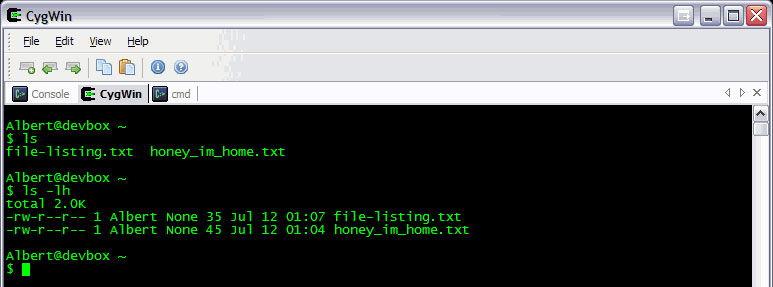
Модификация прошивки
Прошивки чаще всего распространяются в виде файла с расширением .img, реже — как ZIP-архив. В обоих случаях вам понадобится переместить файл с прошивкой в папку установленной кухни, чтобы она смогла импортировать её и начать с ней работу. Кухня должна быть установлена по пути c:/cygwin/home/user/ (при установке через Cygwin) или Файловая система/home/user/ (при работе через Linux).
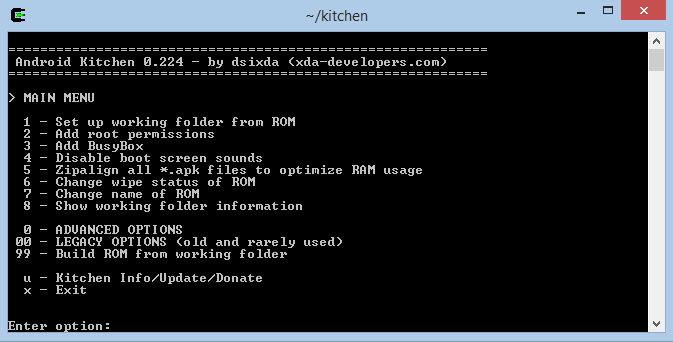
- Запустите кухню через Cygwin или Linux-терминал с помощью команды cd kitchen, затем ./menu.
- Распакуйте архив в кухню, как уже писалось выше.
- После того как появится меню программы, перейдите в раздел 0. Advanced Options.
- После этого будет представлен список команд для модификации прошивки. Выберите именно ту, которая нужна вам. Можно добавить Busy Box, Root, Apps2SD, заменить стоковые приложения, различные анимации, освободить память устройства и многое другое.
- После окончания манипуляций запустите в главном команду 99. Build ROM from working folder (Построить прошивку с рабочей папки) и заберите ZIP-архив с OUTPUT_ZIP.
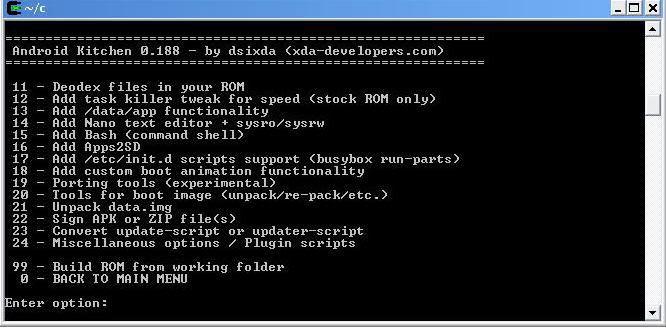
Прошивка устройства
Прошить устройство можно как через компьютер, так и без него. В первом случае нужно скачать программу для прошивки, обычно это Flash Tool или Odin, драйверы для вашей модели устройства и подготовить уже подправленный архив.
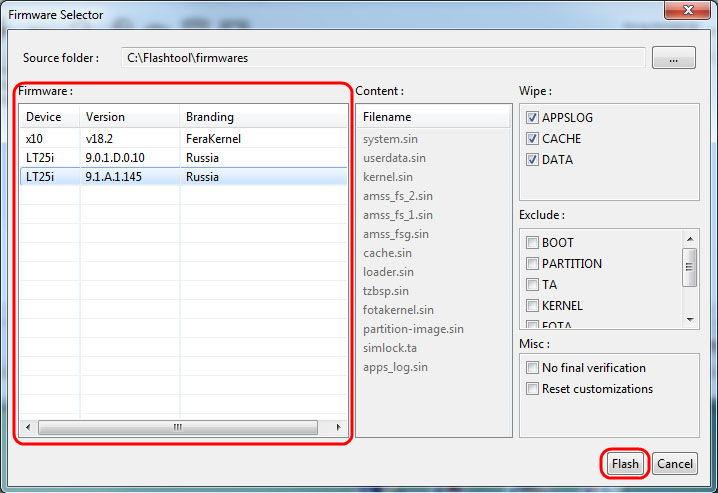
При прошивке через Recovery понадобится скопировать файл в корень карты памяти, загрузить устройство в режиме Recovery, отформатировать устройство и кэш, а затем установить прошивку из архива. После перезагрузки у вас будет изменённая лично вами прошивка.